Gehen Sie wie folgt vor, um AutoCAD®-Volumenkörper, Massenelemente, Blöcke oder MV-Blöcke in MV-Bauteile zu konvertieren. MV-Blöcke können wie MV-Bauteile aus verschiedenen Richtungen betrachtet werden, jedoch nicht intelligent mit Gebäudesystemen verbunden werden.
Architekturzeichnungen, auf die in einer AutoCAD MEP 2024-Toolset-Zeichnung Bezug genommen wird, können Volumenkörper, Massenelemente und MV-Blöcke enthalten, die als MV-Bauteile nützlich sein können. Sie können MV-Blöcke in MV-Bauteile konvertieren, auch wenn sich der MV-Block in einer Referenzzeichnung befindet.
Dieselbe Vorgehensweise kann für mechanische und Elektroteile sowie für Rohr- und Sanitärteile verwendet werden.
- Wählen Sie das zu konvertierende Element oder den zu konvertierenden Block aus, klicken Sie mit der rechten Maustaste und wählen Sie Umwandeln in
 MV-Bauteil.
MV-Bauteil. - Geben Sie im Dialogfeld MV-Bauteil konvertieren - Verhalten einen Namen für das neue Bauteil an.
- Wählen Sie unter Typ einen Bauteiltyp.
- Wählen Sie unter Bauteiluntertyp eine Kategorie.
- Wählen Sie einen Layer-Schlüssel für das neue Bauteil.
- Klicken Sie auf Weiter.
- Klicken Sie unter MV-Bauteil konvertieren - Verbinder mit der rechten Maustaste auf den MV-Bauteilnamen und wählen Sie einen Verbindungstyp.
- Geben Sie im Dialogfeld Bauteilfamilie Verbindereigenschaften die Eigenschaften des Verbinders an.
- Klicken Sie auf OK.
- Fügen Sie alle weiteren gewünschten Verbindungen für das Bauteil hinzu.
- Zum Festlegen der Position einer Verbindung wählen Sie diese aus, klicken Sie mit der rechten Maustaste darauf und wählen Sie Platzierung bearbeiten. Beachten Sie, dass der Verbindungseditor des Werkzeugs zum Erstellen von MV-Bauteilen im Arbeitsbereich angezeigt wird.
- Wählen Sie unter Verbinder die Option Position.
- Legen Sie die Platzierung des Verbinders auf dem MV-Bauteil fest. Anmerkung: Verwenden Sie den Objektfang zur Platzierung des Verbinders auf Linien in der Blockzeichnung. Sie können die Geometrieauswahl bei der Bearbeitung der Verbindungsplatzierung vereinfachen, indem Sie Werkzeuge wie 3D-Orbit und 3D-Pan zum Ändern der Bauteilansicht nutzen.
- Wenn der Verbinder eine Strömungsrichtung hat, können Sie mit einem Vektor die Richtung angeben oder unter Verbindungsgeometrie im Feld Normale die Koordinaten eingeben. Beispiel: Ein Rohrverbinder mit einem nach unten gerichteten Durchfluss hat die Normalkoordinaten 0,0,-1.
- Zur Platzierung eines weiteren Verbinders wählen Sie oben im Verbindereditor einen Verbinder aus und geben die Position des MV-Bauteils an.
- Klicken Sie nach Abschluss des Vorgangs auf OK, um den Verbindereditor zu schließen.
- Wenn Sie die Verbindungseigenschaften ändern möchten, wählen Sie im Dialogfeld MV-Bauteil konvertieren - Verbinder einen Verbinder aus, klicken mit der rechten Maustaste und wählen Ändern.
Zum Ändern der Platzierung, Richtung oder Größe eines Verbinders klicken Sie mit der rechten Maustaste auf das Bauteil und wählen Platzierung bearbeiten. Nehmen Sie die Änderungen im Verbindereditor vor.
- Klicken Sie auf Beenden.
Das erstellte MV-Bauteil kann jetzt mit bestimmten Gebäudesystemen verbunden werden. Beachten Sie, dass der Originalblock weiterhin besteht. Das neue MV-Bauteil wird als separates Objekt erstellt und an derselben Position platziert.
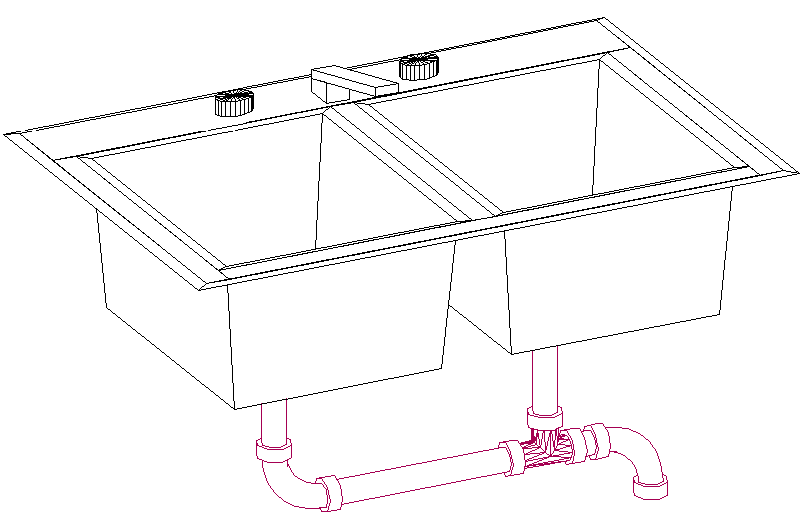
Beispiel für ein MV-Block-Waschbecken, das in ein MV-Bauteil umgewandelt wurde. Das Waschbecken kann jetzt mit den Rohren eines Abwassersystems verbunden werden.
Das MV-Bauteil ist in der Zeichnung enthalten, wird jedoch nicht dem Bauteilkatalog hinzugefügt. Sie können mehrere Exemplare eines konvertierten MV-Bauteils in einer Zeichnung durch Kopieren und Einfügen erstellen. Sie bearbeiten ein konvertiertes MV-Bauteil, indem Sie mit der rechten Maustaste darauf klicken und den Befehl MV-Bauteile-Stil bearbeiten wählen. Wenn Sie ein MV-Bauteil aus einem Block erstellen und zum Bauteilkatalog hinzufügen möchten, müssen Sie das Dienstprogramm für die Inhaltsblock-Erstellung verwenden.